Τι είναι οι πίνακες ελέγχου και οι αναφορές στο Excel;

Στο Excel, είναι κρίσιμο να κατανοήσουμε τη διαφορά μεταξύ αναφορών και πινάκων εργαλείων για την αποτελεσματική ανάλυση και οπτικοποίηση δεδομένων.
Για να προσθέσετε ένα γράφημα στην παρουσίασή σας στο PowerPoint 2016, μπορείτε να προσθέσετε ένα γράφημα σε μια υπάρχουσα διαφάνεια χρησιμοποιώντας την καρτέλα Εισαγωγή για να εισαγάγετε ένα γράφημα σε οποιαδήποτε διαφάνεια. Ακολουθήστε αυτά τα βήματα:
Μεταβείτε στη διαφάνεια στην οποία θέλετε να τοποθετήσετε το γράφημα.
Ενεργοποιήστε την καρτέλα Εισαγωγή στην Κορδέλα. Κάντε κλικ στο κουμπί Γράφημα στην ομάδα Εικονογραφήσεις.
Αυτό το βήμα καλεί το παράθυρο διαλόγου Εισαγωγή γραφήματος.
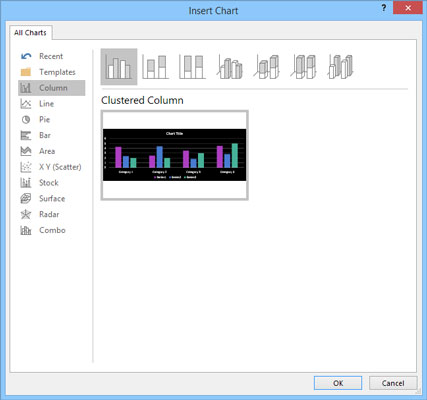
Το παράθυρο διαλόγου Εισαγωγή γραφήματος.
Επιλέξτε τον τύπο γραφήματος που θέλετε να δημιουργήσετε και, στη συνέχεια, κάντε κλικ στο OK.
Το PowerPoint εκκινεί το Excel (αν δεν εκτελείται ήδη) και εισάγει ένα γράφημα που βασίζεται σε δείγματα δεδομένων.
Αλλάξτε τα δείγματα δεδομένων σε κάτι πιο ρεαλιστικό.
Ολοκληρώστε το γράφημα ρυθμίζοντας τη διάταξη και το στυλ του γραφήματος.
Τακτοποιήστε τα πάντα.
Το γράφημα αναμφίβολα πέφτει πάνω από κάτι άλλο που βρίσκεται ήδη στη διαφάνεια. Μάλλον πρέπει να αλλάξετε το μέγεθος του γραφήματος επιλέγοντάς το και μετά σύροντάς το από τις λαβές αγάπης. Μπορείτε να μετακινήσετε το γράφημα όπως οποιοδήποτε άλλο αντικείμενο: Απλώς κάντε κλικ και σύρετέ το σε μια νέα θέση. Μπορεί επίσης να χρειαστεί να μετακινήσετε, να αλλάξετε το μέγεθος ή να διαγράψετε άλλα αντικείμενα για να δημιουργήσετε χώρο για το γράφημα ή να αλλάξετε τη σειρά των επιπέδων του γραφήματος ή άλλων αντικειμένων που το περιβάλλουν.
Στο Excel, είναι κρίσιμο να κατανοήσουμε τη διαφορά μεταξύ αναφορών και πινάκων εργαλείων για την αποτελεσματική ανάλυση και οπτικοποίηση δεδομένων.
Ανακαλύψτε πότε να χρησιμοποιήσετε το OneDrive για επιχειρήσεις και πώς μπορείτε να επωφεληθείτε από τον αποθηκευτικό χώρο των 1 TB.
Ο υπολογισμός του αριθμού ημερών μεταξύ δύο ημερομηνιών είναι κρίσιμος στον επιχειρηματικό κόσμο. Μάθετε πώς να χρησιμοποιείτε τις συναρτήσεις DATEDIF και NETWORKDAYS στο Excel για ακριβείς υπολογισμούς.
Ανακαλύψτε πώς να ανανεώσετε γρήγορα τα δεδομένα του συγκεντρωτικού πίνακα στο Excel με τέσσερις αποτελεσματικές μεθόδους.
Μάθετε πώς μπορείτε να χρησιμοποιήσετε μια μακροεντολή Excel για να αποκρύψετε όλα τα ανενεργά φύλλα εργασίας, βελτιώνοντας την οργάνωση του βιβλίου εργασίας σας.
Ανακαλύψτε τις Ιδιότητες πεδίου MS Access για να μειώσετε τα λάθη κατά την εισαγωγή δεδομένων και να διασφαλίσετε την ακριβή καταχώρηση πληροφοριών.
Ανακαλύψτε πώς να χρησιμοποιήσετε το εργαλείο αυτόματης σύνοψης στο Word 2003 για να συνοψίσετε εγγραφές γρήγορα και αποτελεσματικά.
Η συνάρτηση PROB στο Excel επιτρέπει στους χρήστες να υπολογίζουν πιθανότητες με βάση δεδομένα και πιθανότητες σχέσης, ιδανική για στατιστική ανάλυση.
Ανακαλύψτε τι σημαίνουν τα μηνύματα σφάλματος του Solver στο Excel και πώς να τα επιλύσετε, βελτιστοποιώντας τις εργασίες σας αποτελεσματικά.
Η συνάρτηση FREQUENCY στο Excel μετράει τις τιμές σε έναν πίνακα που εμπίπτουν σε ένα εύρος ή bin. Μάθετε πώς να την χρησιμοποιείτε για την κατανομή συχνότητας.





